Menambahkan Server Laporan Tambahan ke Farm (Peluasan Skala SSRS)
Menambahkan server laporan mode SharePoint kedua atau lebih ke farm SharePoint Anda dapat meningkatkan performa dan waktu respons pemrosesan server laporan. Jika Anda menemukan performa yang melambat saat Anda menambahkan lebih banyak pengguna, laporan, dan aplikasi lain ke server laporan, maka menambahkan penambahan server laporan dapat meningkatkan performa. Disarankan juga untuk menambahkan server laporan kedua untuk meningkatkan ketersediaan server laporan ketika ada masalah dengan perangkat keras atau Anda melakukan pemeliharaan umum pada server individual di lingkungan Anda. Dimulai dengan rilis SQL Server 2012, langkah-langkah untuk memperluas skala lingkungan Reporting Services dalam mode SharePoint mengikuti penyebaran farm SharePoint standar dan memanfaatkan fitur penyeimbangan beban SharePoint.
Penting
Peluasan skala Reporting Services tidak didukung pada semua edisi SQL Server. Untuk informasi selengkapnya, lihat bagian Layanan Pelaporan dari Fitur yang Didukung oleh Edisi SQL Server 2014.
Tip
Dimulai dengan SQL Server 2012 Anda tidak menggunakan Configuration Manager Reporting Services untuk menambahkan server dan menskalakan server laporan. Produk SharePoint mengelola peluasan skala layanan pelaporan karena server SharePoint dengan layanan Reporting Services ditambahkan ke farm.
Untuk informasi tentang cara memperluas skala server laporan mode asli, lihat Mengonfigurasi Server Laporan Mode Native Scale-Out Deployment (SSRS Configuration Manager).
Penyeimbangan Beban
Penyeimbangan beban aplikasi layanan Reporting Services akan dikelola secara otomatis oleh SharePoint kecuali lingkungan Anda memiliki solusi penyeimbangan beban kustom atau pihak ketiga. Perilaku penyeimbangan beban SharePoint default adalah bahwa setiap Aplikasi Layanan Reporting Services akan seimbang di semua server aplikasi tempat Anda memulai layanan Reporting Services. Untuk memverifikasi apakah layanan Reporting Services diinstal dan dimulai, klik Kelola layanan di server di Administrasi Pusat SharePoint.
Prasyarat
Anda harus menjadi administrator lokal untuk menjalankan Penyetelan SQL Server.
Komputer harus bergabung ke domain.
Anda perlu mengetahui nama server database yang sudah ada yang menghosting konfigurasi SharePoint dan database konten.
Server database harus dikonfigurasi untuk memungkinkan Penghubungan Database jarak jauh. Jika tidak, Anda tidak akan dapat bergabung dengan server baru ke farm karena server baru tidak akan dapat membuat koneksi ke database konfigurasi SharePoint.
Server baru harus memiliki versi SharePoint yang sama yang terinstal bahwa server farm saat ini sedang berjalan. Misalnya jika farm sudah menginstal SharePoint 2010 Service Pack 1 (SP1), Anda juga perlu menginstal SP1 di server baru sebelum bisa bergabung dengan farm.
Tinjau topik tambahan berikut untuk memahami persyaratan sistem dan versi:
Panduan untuk Menggunakan Fitur BI SQL Server di Farm SharePoint 2010
Langkah-langkah
Langkah-langkah dalam topik ini mengasumsikan bahwa administrator farm SharePoint sedang menginstal dan mengonfigurasi server. Diagram memperlihatkan lingkungan tiga tingkat yang khas dan item bernomor dalam diagram dijelaskan dalam daftar berikut:
(1) Beberapa server front-end web (WFE). Server WFE memerlukan add-in Reporting Services untuk SharePoint 2010.
(2) Server aplikasi tunggal yang menjalankan Reporting Services dan situs web, misalnya Administrasi Pusat. Langkah-langkah berikut menambahkan server aplikasi kedua ke tingkat ini.
(3) Dua server database SQL Server.
(4) Mewakili solusi penyeimbangan beban jaringan perangkat lunak atau perangkat keras (NLB)
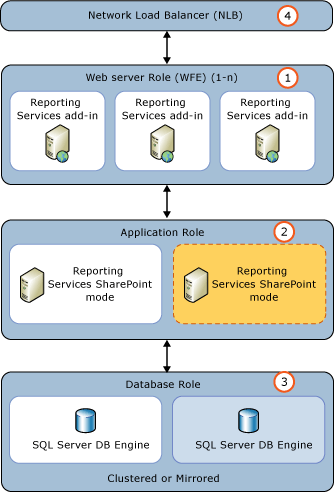
Langkah-langkah berikut mengasumsikan bahwa administrator menginstal dan mengonfigurasi server. Server akan disiapkan sebagai server aplikasi baru di farm dan tidak digunakan sebagai front-end web (WFE).
| Langkah | Deskripsi dan Tautan |
|---|---|
| Menjalankan Alat Persiapan Produk SharePoint 2010 | Anda harus memiliki media penginstalan SharePoint 2010. Alat persiapan PrerequisiteInstaller.exe pada media penginstalan. |
| Instal produk SharePoint 2010. | 1) Pilih jenis penginstalan Farm Server . 2) Pilih Selesai untuk jenis server. 3) Ketika penginstalan selesai, jangan jalankan panduan Konfigurasi Produk SharePoint jika farm SharePoint Anda yang sudah ada telah menginstal SharePoint 2010 SP1. Anda harus menginstal SharePoint SP1 sebelum menjalankan panduan konfigurasi produk SharePoint. |
| Instal SharePoint Server 2010 SP1. | Jika farm SharePoint Anda yang sudah ada telah menginstal Unduhan SharePoint 2010 SP1 dan instal SharePoint 2010 SP1 dari:https://support.microsoft.com/kb/2460045. Untuk informasi selengkapnya tentang SharePoint 2010 SP1, lihat Masalah yang diketahui saat Anda menginstal Office 2010 SP1 dan SharePoint 2010 SP1: |
| Jalankan wizard Konfigurasi Produk SharePoint untuk menambahkan server ke farm. | 1) Dalam grup program Produk Microsoft SharePoint 2010 , klik Panduan Konfigurasi Produk Microsoft SharePoint 2010. 2) Pada halaman Sambungkan ke Farm Server pilih Sambungkan ke Farm yang sudah ada dan klik Berikutnya. 3) Pada halaman Tentukan Pengaturan Database Konfigurasi , ketik nama server database yang digunakan untuk farm yang ada dan nama database konfigurasi. Klik Berikutnya. **Penting** Jika Anda melihat pesan kesalahan yang mirip dengan yang berikut ini dan Anda telah memverifikasi bahwa Anda memiliki izin, maka verifikasi protokol apa yang diaktifkan untuk Konfigurasi Jaringan SQL Server di Sql Server Configuration Manager:"Gagal tersambung ke server database. Pastikan database ada , adalah Sql Server, dan Anda memiliki izin yang sesuai untuk mengakses server." **Penting** Jika Anda melihat halaman Server Farm Product and Patch Status, Anda harus meninjau informasi di halaman dan memperbarui server dengan file yang diperlukan sebelum Anda dapat melanjutkan dengan bergabung dengan server ke farm. 4) Pada halaman Tentukan Pengaturan Keamanan Farm ketik frase sandi farm Anda dan klik Berikutnya. Klik Berikutnya pada halaman konfirmasi untuk menjalankan wizard. 5) Klik Berikutnya untuk menjalankan Panduan Konfigurasi Farm. |
| Verifikasi bahwa server telah ditambahkan ke farm SharePoint. | 1) Di Administrasi Pusat SharePoint, klik Kelola server di farm ini di grup Pengaturan Sistem . 2) Pastikan server baru ditambahkan dan statusnya benar. 3) Perhatikan bahwa Anda tidak melihat layanan SQL Server Reporting Services Service berjalan. Layanan akan diinstal pada langkah berikutnya. 4) Untuk menghapus server ini dari peran WFE, klik Kelola layanan di server dan hentikan layanan Aplikasi Web Microsoft SharePoint Foundation. |
| Menginstal dan mengonfigurasi mode SharePoint Reporting Services. | Jalankan penginstalan SQL Server 2014. Untuk informasi selengkapnya tentang penginstalan mode SharePoint Reporting Services, lihat Menginstal Mode SharePoint Reporting Services untuk SharePoint 2010 Jika server hanya akan digunakan sebagai server aplikasi dan server tidak akan digunakan sebagai WFE, Anda tidak perlu memilih add-in Reporting Services untuk produk SharePoint pada: halaman Peran Penyiapan, pilih Penginstalan Fitur SQL Server halaman Pilihan Fitur , pilih Reporting Services - SharePoint -ATAU- halaman Konfigurasi Reporting Services memverifikasi opsi Instal Saja dipilih untuk Mode SharePoint Reporting Services. |
| Verifikasi bahwa Reporting Services beroperasi. | 1) Di Administrasi Pusat SharePoint, klik Kelola server di farm ini di grup Pengaturan Sistem . 2) Verifikasi layanan SQL Server Reporting Services Service. Untuk informasi selengkapnya, lihat Memverifikasi Penginstalan Reporting Services |
Konfigurasi Tambahan
Anda dapat mengoptimalkan server Reporting Services individual dalam penyebaran yang diskalakan untuk melakukan pemrosesan latar belakang saja sehingga mereka tidak bersaing untuk sumber daya dengan eksekusi laporan interaktif. Pemrosesan latar belakang mencakup jadwal, langganan, dan pemberitahuan data.
Untuk mengubah perilaku server laporan individual, atur <IsWebServiceEnable> ke false dalam file konfigurasi RSreportServer.config .
Secara default, server laporan dikonfigurasi dengan <IsWebServiceEnable> diatur ke TRUE. Ketika semua server dikonfigurasi untuk TRUE, interaktif dan latar belakang akan dimuat seimbang di semua simpul di farm.
Jika Anda mengonfigurasi semua server laporan dengan <IsWebServiceEnable diatur> ke False, Anda akan melihat pesan kesalahan yang mirip dengan yang berikut ini saat Anda mencoba menggunakan fitur Reporting Services:
Layanan Web Reporting Services tidak diaktifkan. Konfigurasikan setidaknya satu instans Reporting Services SharePoint Service agar <IsWebServiceEnable> diatur ke true. Untuk informasi selengkapnya, lihat Mengubah File Konfigurasi Reporting Services (RSreportserver.config)
Lihat juga
Menambahkan server web atau aplikasi ke farm di SharePoint 2013
Mengonfigurasi layanan (SharePoint Server 2010)